티스토리 블로그를 가입하고 글을 쓰게 되면, 해당 글은 다음검색에 반영되어고 다음을 통해 사용자가 유입이 된다. 하지만, 다음에서만 유입이 될 뿐 구글이나 네이버 등 타 업체의 사이트에서는 검색이 되지 않는다. 포스팅이 다른 업체의 검색 결과에 반영하기 위해서는 다른 업체들이 크롤링을 하여, 포스팅 글들을 검색에 적용시켜야 한다. 하지만 새롭게 만든 블로그의 경우 검색이 반영이 되기까지 많은 시간이 걸린다.


이를 위해 자동이 아닌 수동으로 크롤링해줌으로써 보다 빠르게 타 업체의 검색 사이트에서 티스토리에 포스팅 된 글을 검색 결과를 반영할 수 있다. 사진을 보면 알 수 있듯이 유입이 기존 사용 중인 네이버 블로그의 링크 혹은 다음 검색을 통한 유입뿐이다. 또한 구글에서는 검색이 되지 않는다.
구글에서 "site:자신의티스토리주소"를 검색하면 내 티스토리가 검색결과에 반영되는지 쉽게 확인할 수 있는데, 예를 들어 내 티스토리를 확인하려 한다면 "site:withjason.tistory.com"를 검색해보면 된다.
내 티스토리 블로그가 구글 검색에 반영되고 있지 않기 때문에, 수동으로 작업을 진행하려한다.
먼저 링크를 통해 사이트를 구글 서치콘솔에 접속한다.




접속 후 자신의 티스토리 블로그 주소를 입력해 주면 되는데, 이 때 URL 접두어란에 입력하면 된다. 그리고 입력한 티스토리 블로그의 소유권을 확인하기 위해 5가지 방법을 제시한다. 권한 확인 방법은 HTML 파일 업로드 방식이지만, 개인적으로 HTML 태그를 선호한다. HTML 태그를 선택하면 메타태그가 나오는데, 이 메타태그를 복사한 후 티스토리 블로그 스킨에 적용(복사 & 붙여넣기) 하면 된다.



메타태그 적용을 위해 티스토리 블로그 설정 화면에서 좌측에 있는 꾸미기 항목에서 스킨 편집 메뉴로 들어간다. 스킨 편집 메뉴가 뜨면, 우측 상단에 자신의 블로그에 적용 된 스킨 종류가 뜨고, 해당 스킨의 HTML 편집이 가능하다. HTML 편집으로 들어가면 블로그에 적용 된 스킨 HTML이 나오고 <head> 센션과 <body> 섹션 사이에 사진처럼 입력하면 된다.



수정된 스킨의 HTML을 저장 한 후 블로그에 적용 시킨다. 이후 구글 서치콘솔에서 완료 버튼이 아닌, 확인 버튼을 누르게 되면 인증 확인을 하고, 소유권이 확인 되면 구글 서치콘솔을 이용할 수 있다.
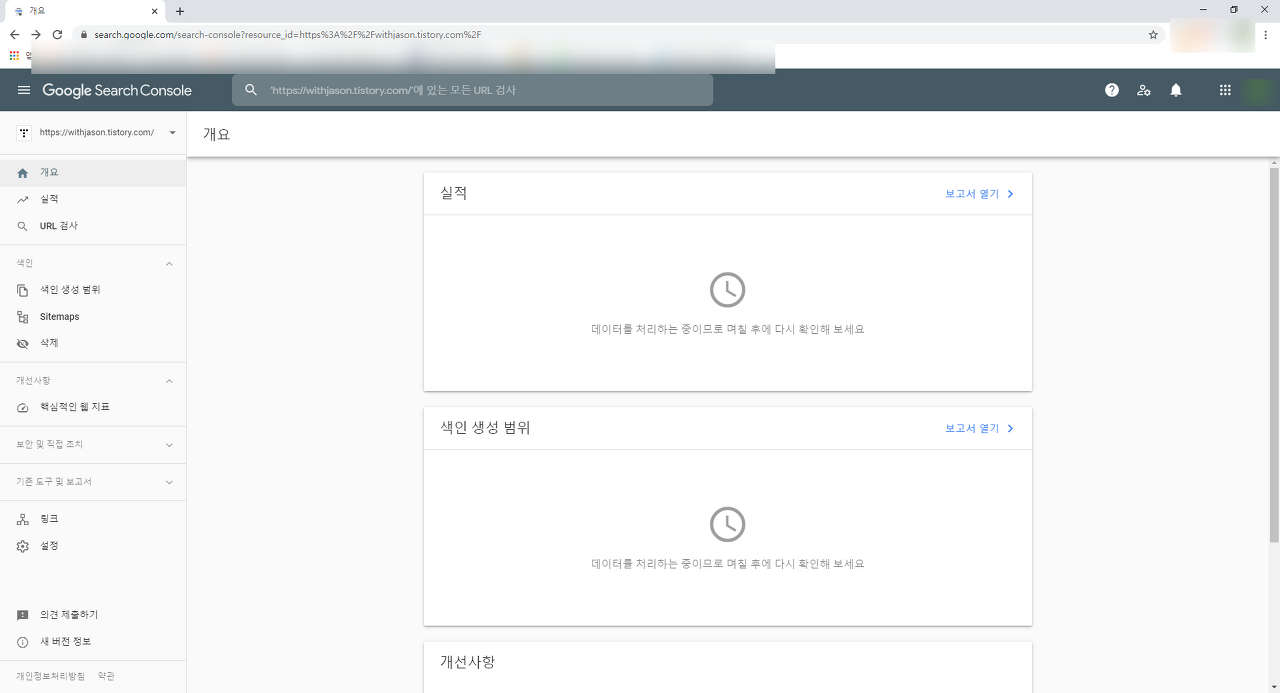
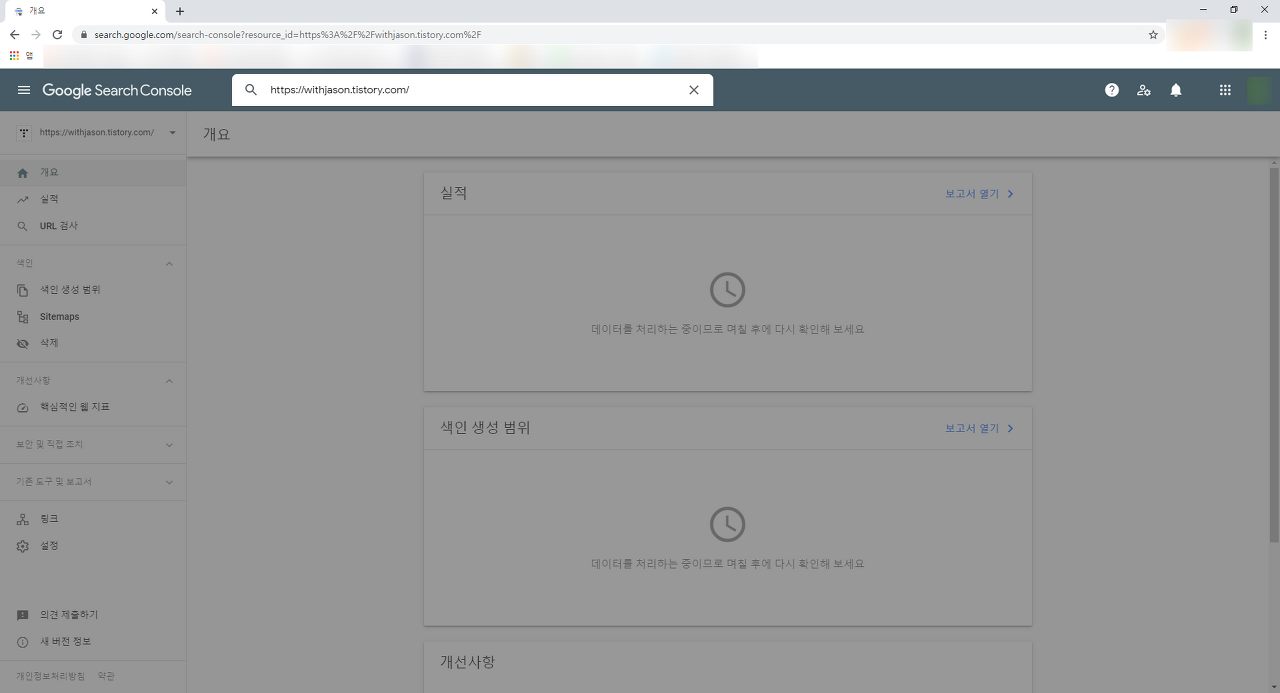


당연한 얘기지만, 내 블로그 주소를 검사해도 감지되지 않는다. 이를 해결하기 위해서 내 티스토리 블로그 URL을 구글에 등록해 줘야하는데 색인 생성 요청을 통해 쉽게 등록이 가능하다.
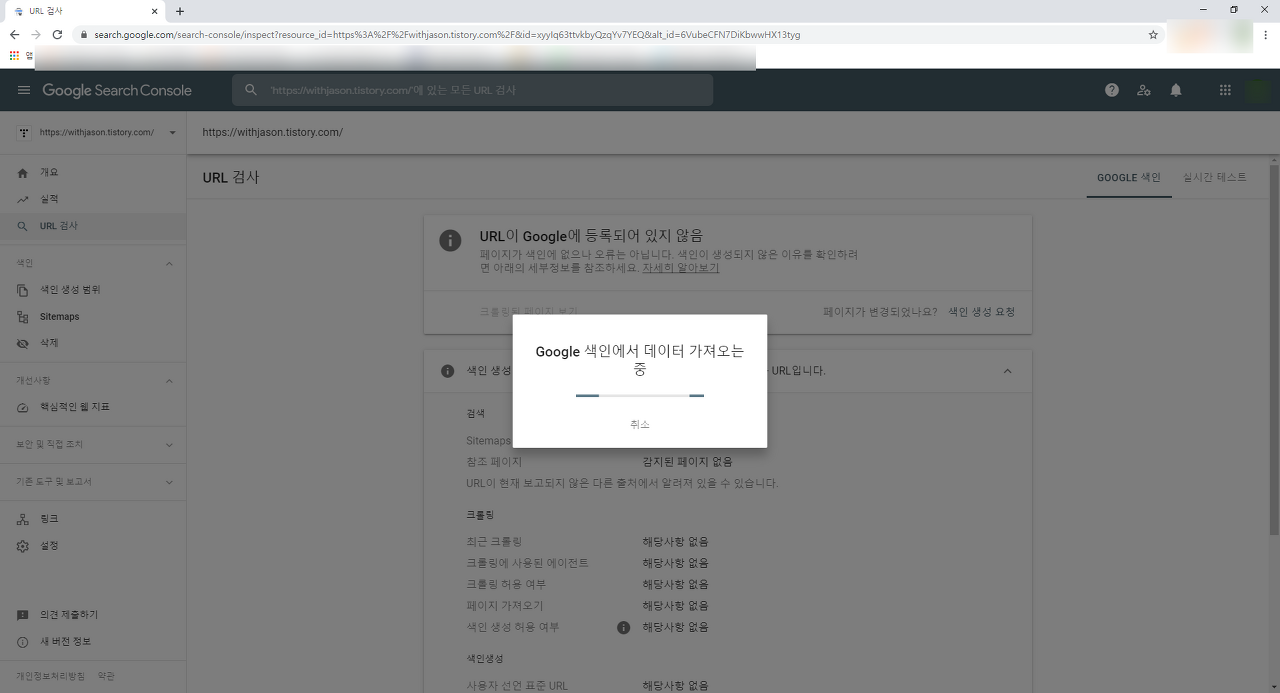


색션 생성 요청을 하면 구글의 색인에서 데이터를 가지고 오고, 실제 티스토리 블로그 URL이 색인을 생성할 수 있는 지 테스트 한다. 색인 생성 요청이 완료되면 수동으로 크롤링하기 위한 작업이 완료된다.


이 때 티스토리 블로그를 검색해보면 이전과는 다른 결과물을 볼 수 있는데, 크롤링에 시간이 걸리는 만큼 크롤링이 완료가 될 때까지 기다려야 한다.

티스토리에 포스팅 된 글들이 크롤링이 완료 될 때까지 구글에서 즉각적으로 검색이 되지는 않지만, 그래도 구글에서 전혀 반영되지 않던 티스토리 블로그 정도는 검색 되는 것을 볼 수 있다.
'노블돈(디지털노마드 블로그로 용돈벌기) > 정보' 카테고리의 다른 글
| [노블돈] 디지털노마드 제이슨의 블로그로 용돈벌기 (4) | 2020.08.22 |
|---|---|
| 티스토리 블로그 쿠팡 파트너스 다이나믹 배너 오류 문제 해결 방법 (11) | 2020.08.15 |
| 티스토리 블로그에 쿠팡 파트너스 다이나믹 배너를 사이드바로 설정하기! (0) | 2020.08.15 |
| 내가 네이버 블로그가 아닌 티스토리 블로그를 할 수 밖에 없는 이유! :) (1) | 2020.08.15 |





댓글